更新时间:2025-09-11 19:10:37来源:互联网
hbuilderx 是一款强大的开发工具,对于新手来说,了解如何新建项目是使用它的第一步。下面将详细介绍 hbuilderx 新建项目的具体步骤。
打开 hbuilderx
双击桌面上的 hbuilderx 图标,启动该软件。
选择新建项目类型

打开软件后,在欢迎界面或菜单栏中找到“文件”->“新建”。这里有多种项目类型可供选择,如“uniapp 项目”“5+ app 项目”“wap2app 项目”等。以“uniapp 项目”为例,它是一种跨平台开发框架,能同时生成多个平台的应用。
配置项目基本信息
点击“uniapp 项目”后,会弹出一个项目创建向导窗口。
1. 项目名称:填写你为项目设定的名称,尽量简洁明了且具有描述性。
2. 项目路径:选择项目要保存的本地文件夹位置。可以点击“浏览”按钮,在弹出的文件选择对话框中找到合适的路径。
3. 模板选择:hbuilderx 提供了一些默认的项目模板,如默认模板、电商模板等。你可以根据项目需求选择相应模板,也可以选择“不使用模板”,从零开始创建项目。
选择项目模板(可选)
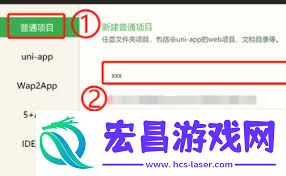
若在前面选择了使用模板,此时可以进一步配置模板相关的参数。例如电商模板可能会有一些预设的商品分类、页面布局等。按照模板的提示进行简单设置,能快速搭建起项目的基本框架。
完成项目创建
设置好项目基本信息和模板后,点击“创建”按钮。hbuilderx 会开始创建项目,进度条会显示创建的进度。创建完成后,你就可以在项目管理器中看到新建的项目了。
项目结构介绍
新建项目后,展开项目管理器中的项目文件夹,可以看到项目的基本结构。通常包括“pages”文件夹用于存放页面文件,“static”文件夹用于放置静态资源如图片、样式文件等,“uni.scss”文件用于全局样式设置等。熟悉这些基本结构,有助于后续的项目开发。
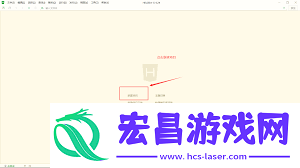
通过以上步骤,你就能在 hbuilderx 中顺利新建一个项目,开启你的开发之旅啦。无论是开发移动端应用还是网页应用,hbuilderx 都能提供便捷高效的开发环境。
其他推荐